Konfigurasi S3 Client NEO Object Storage Menggunakan ShareX pada Portal Biznet GIO
0 people liked this article
A. Pendahuluan
ShareX adalah aplikasi Windows yang open source (terbuka dan gratis) yang dapat Anda gunakan untuk mengambil (capture) dan kemudian membagikannya atau share dengan orang lain. Dimulai dengan versi 9.0.0, Anda dapat dengan mudah mengunggah capture layar ke NEO Object Storage (NOS). ShareX memanfaatkan kompatibilitas API S3 dari Amazon S3 dan dapat digunakan juga untuk selain S3 Protokol yang kompatibel dengan Amazon S3 seperti halnya S3 Protokol NEO Object Storage.
B. Installasi
ShareX dapat Anda unduh melalui website berikut: https://getsharex.com/ seperti gambar dibawah ini:
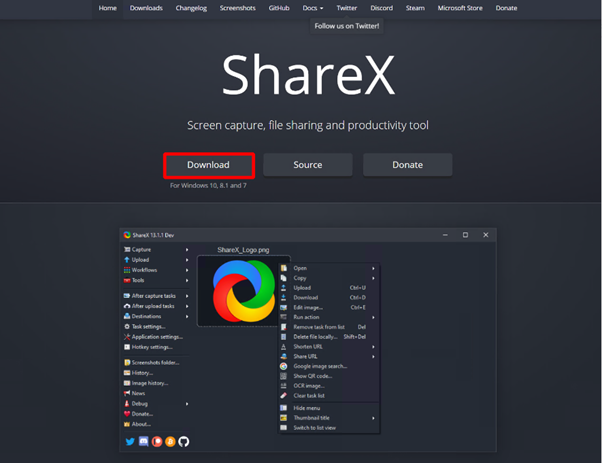
Jika sudah di unduh silakan install ShareX dengan cara klik kanan lalu klik Run Administrator
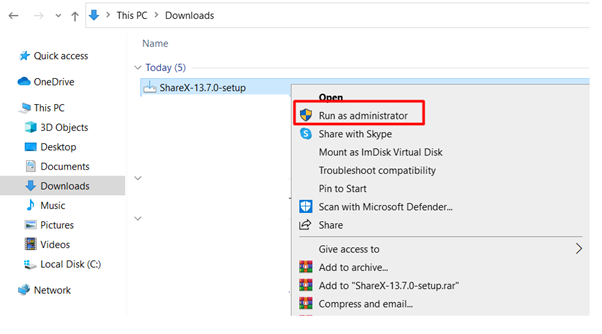
Selanjutnya akan muncul pop-up seperti gambar berikut, silakan pilih I accept the agreement >> Next
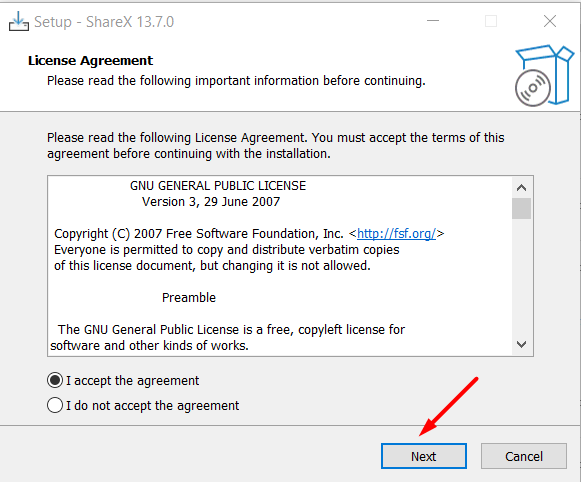
Tentukan path direktori untuk penyimpanan ShareX lalu Next
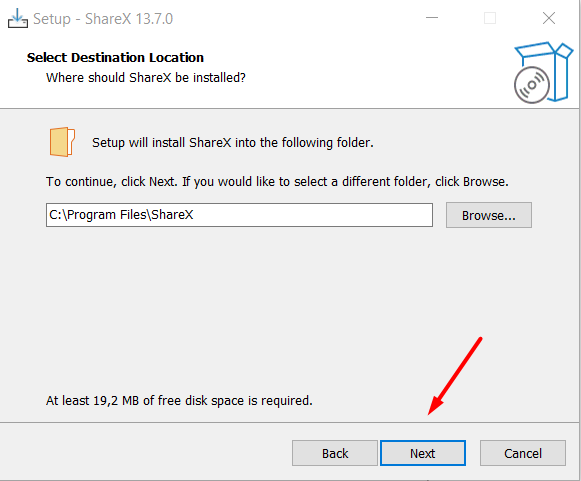
Selanjutnya centang semua dan next
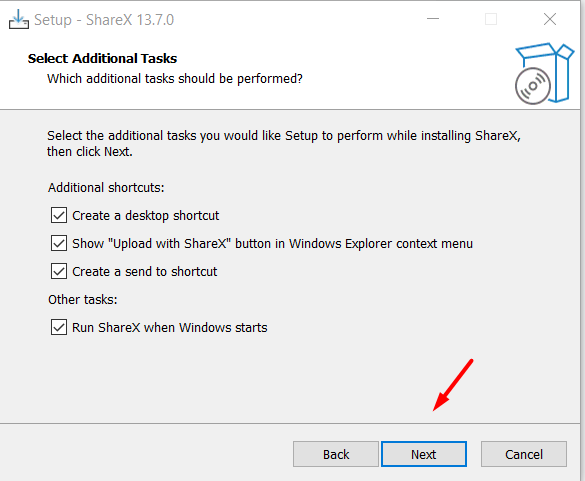
Kemudian pilih install
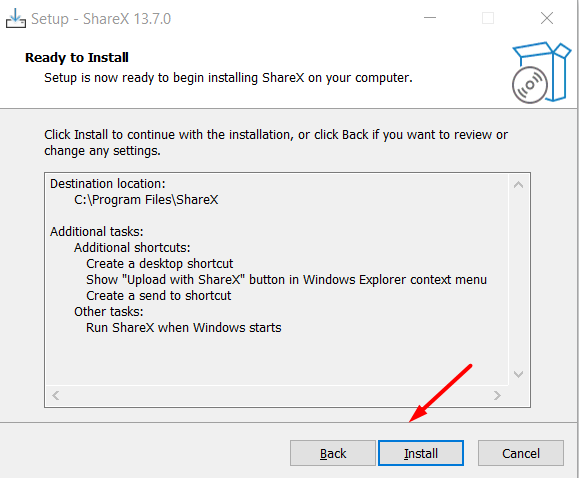
Tunggu proses instalasi sampai selesai sampai tampil seperti berikut ini
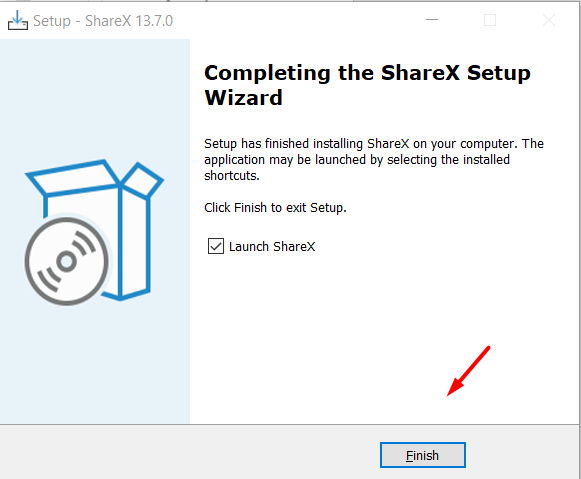
Sampai disini instalasi ShareX sudah berhasil diinstall. Selanjutnya buka aplikasi ShareX dan melakukan konfigurasi ShareX dengan cara menentukan Destinations >> Destination Setting
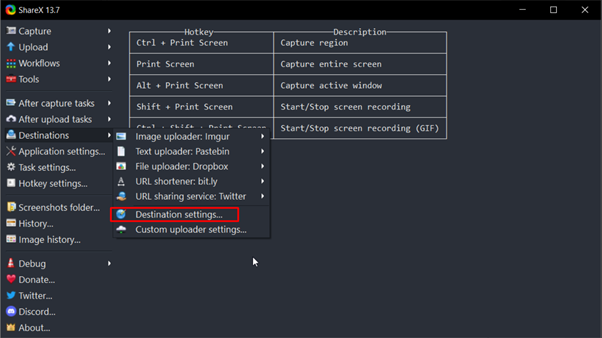
Pilih Amazon S3, kemudian input data-data yang dibutuhkan seperti Access key, Secret Access key, Endpoint, Region, dan Bucket
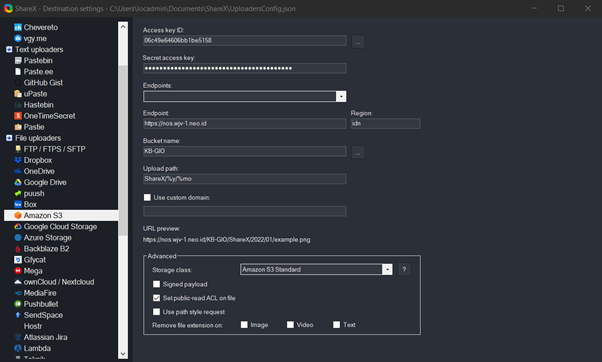
Catatan: Untuk bucket Anda dapat membuatnya pada portal.biznetgio.com.
Apabila sudah membuat Bucket silakan pilih nama bucket yang akan digunakan

Selanjutnya konfigurasi Destination untuk Images, Text dan File diarahkan ke Amazon S3 seperti gambar dibawah ini
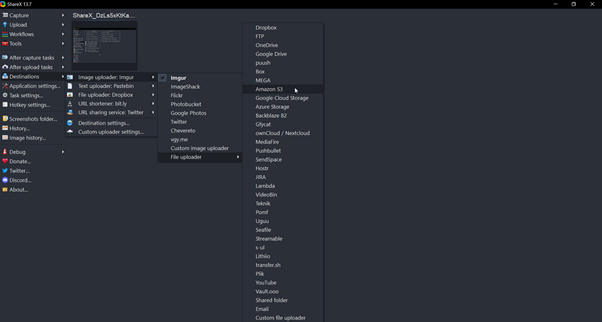
Jika sudah selanjutnya dapat dicoba unggah gambar, file ataupun folder pada menu Upload >> Upload File.../Upload Folder.../Upload text...
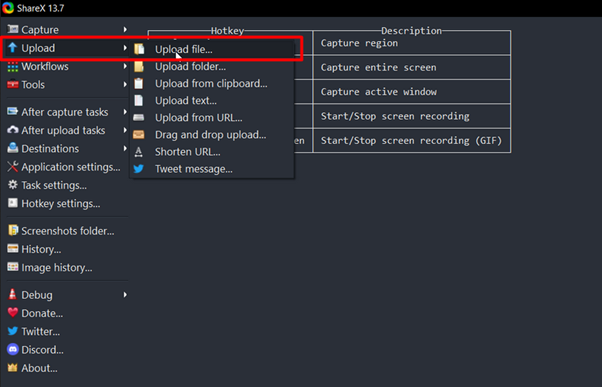
Contoh disini kita akan unggah gambar, silakan pilih gambar lalu klik Open

Disini kami akan upload gambar yang diambil dari local host, berikut hasil file yang diunggah
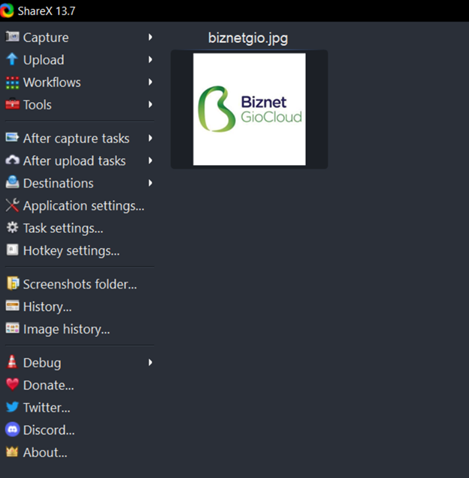
Kemudian, jika Anda ingin melihat gambar melalui browser misalnya dapat dilakukan dengan cara klik kanan pada gambar lalu Open >> URL
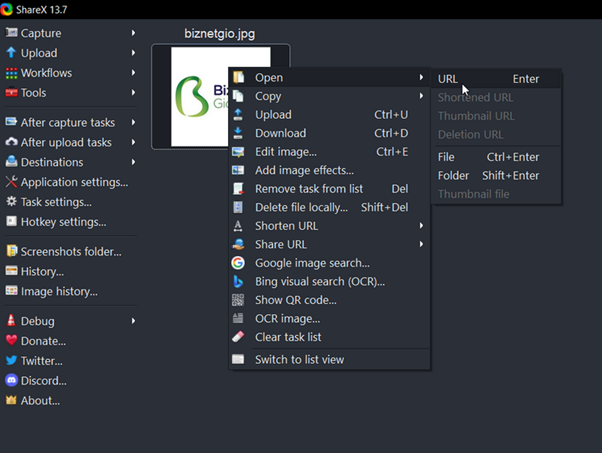
Berikut hasil gambar yang sudah diunggah diatas
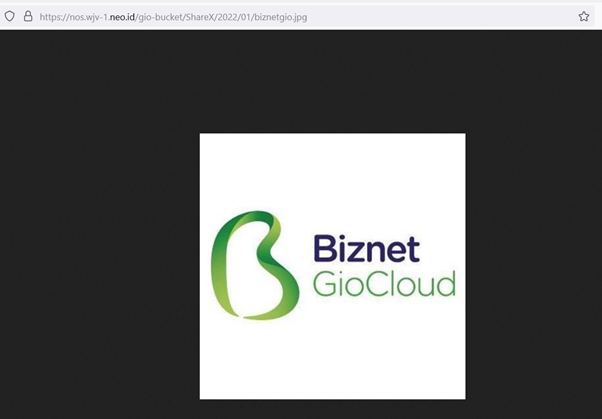
C. Kesimpulan
ShareX sebuah aplikasi open source yang memungkinkan Anda untuk mengambil tangkapan layar dan berbagi mereka dengan orang lain. Dengan menggunakan ShareX, Anda dapat mengunggah tangkapan layar Anda ke NEO Object Storage (NOS) dengan mudah, memanfaatkan kompatibilitas API S3 dari Amazon S3.
Langkah-langkah yang kami bagikan di artikel ini mencakup proses instalasi ShareX, pengaturan awal, dan konfigurasi untuk mengunggah gambar, teks, dan file ke Amazon S3 atau NEO Object Storage. Dengan mengikuti panduan ini, Anda dapat dengan mudah memanfaatkan ShareX untuk mengelola dan berbagi tangkapan layar dan berkas lainnya dengan lebih efisien.
Semoga artikel ini dapat membantu Anda. Temukan bantuan lainnya melalui Knowledge Base Biznet Gio. Jika Anda masih memiliki kendala silahkan hubungi support@biznetgio.com atau (021) 5714567.
Popular Articles
-
Cara Install & Konfigurasi Monitoring Cacti Serta Mengetahui Fungsi Fitur Pada Cacti
10 people say this guide was helpful
-
Cara Mengaktifkan Telnet pada Windows 7, 8 dan 10
4 people say this guide was helpful
-
Install dan Konfigurasi Samba Server pada Ubuntu
3 people say this guide was helpful
-
Jenis-Jenis Software Virtualisasi untuk Membuat Virtual Machine
6 people say this guide was helpful